瀏覽虛擬主機網站如何刪除各瀏覽器的COOKIE(暫存檔)呢?
網站更新後仍顯示舊內容?這篇教你清除Cookie暫存檔,讓網頁立即更新!
對於剛開始接觸虛擬主機或架設網站的新手來說,最常遇到的問題之一,就是「網站更新了卻還看到舊畫面」或「DNS修改完成後仍無法開啟網站」。這類狀況通常與瀏覽器的暫存檔(Cookie 與 Cache)有關。
Cookie 是網站為了方便記錄使用者資訊、登入狀態或偏好設定而建立的資料檔案。
當網站內容更新後,若瀏覽器仍保留舊的 Cookie 或快取內容,可能導致您看到的頁面不是最新版本。
本篇文章將以新手可理解的方式,教您如何在各種常見瀏覽器中手動刪除 Cookie,讓網站能正常顯示最新內容。
使用虛擬主機架設網站,需定期更新網站資料,但更新後瀏覽網站網站內容卻是舊頁面;或是在設定DNS後瀏覽網站但因解析時間未完成故無法瀏覽到網站,而待解析時間完成後瀏覽網站卻仍無法瀏覽網站,這都有可能是因為瀏覽器有暫存檔(COOKIE)問題,所以或許常會聽見“刪除暫存檔”、“刪除COOKIE”,而這些是什麼呢?位於瀏覽器中的哪裡呢?在分享各瀏覽器刪除COOKIE的位置前,讓我們先來了解什麼是COOKIE(暫存檔)。
補充說明: Cookie 其實不只儲存登入資訊,也會保存網站的樣式、圖片快取等資料。因此當您網站內容已更新,但瀏覽器仍讀取舊的 Cookie,就會產生「看起來沒更新」的情況。
Cookie 是您造訪過的網站所產生建立的檔案,可儲存您的瀏覽訊息。
Cookie 分為以下兩類:
- 第一方 Cookie 是由您瀏覽的網站所建立,也就是網址列中所顯示的網站。
- 第三方 Cookie 是由其他網站所建立。這類網站是在您造訪的網頁上提供部分內容 (例如廣告或圖片) 的其他網站。
想更了解COOKIE您可參考Cookie Wikipedia
以下來分享各個瀏覽器中刪除COOKIE的位置,之後當聽到“刪除COOKIE”時不會再找不著它們的位置了。
虛擬主機架設網站使用Google瀏覽器刪除暫存檔(COOKIE)問題
請開啟Google瀏覽器,頁面右上方有個”…”(直式)的圖示點選後會看到下拉式選單裡”更多工具”,再點選進入會看到”清除瀏覽資料“的選項,點選後您會看到一個小視窗,您可自行選擇您欲刪除的歷史記錄時間範圍,選擇好後按“清除資料”就會刪除COOKIE記錄。
建議: 若您正在測試網站樣式或DNS剛更新,建議清除「所有時間」的暫存檔,確保載入最新內容。
虛擬主機架設網站使用Firfox瀏覽器刪除暫存檔(COOKIE)問題
請開啟Firefox瀏覽器,頁面右上方有個”三”的圖示點選後會看到下拉式選單裡”歷史”,再點選進入會看到”清除最近的歷史記錄“的選項,點選後您會看到一個小視窗,您可自行選擇您欲刪除的歷史記錄時間範圍,選擇好後按“確定”就會刪除COOKIE記錄。
延伸說明: 若您希望僅清除特定網站的 Cookie,可前往「設定 → 隱私權與安全性 → Cookie與網站資料」,點選「管理資料」選取網站再刪除即可。
虛擬主機架設網站使用Edge瀏覽器刪除暫存檔(COOKIE)問題
開啟Edge瀏覽器,頁面右上方有個”…”的圖示點選後會看到下拉式選單裡”歷史記錄”,再點選進入會看到”歷史記錄“的小視窗,歷史記錄旁有個“…”的圖示,點選後您會看到”清除瀏覽資料“選項,點選進入後您會看到一個小視窗,您可自行選擇您欲刪除的歷史記錄時間範圍,選擇好後按“立即清除”就會刪除COOKIE記錄。
小提示: Edge 與 Windows 帳號同步時,建議也同步清除雲端暫存,以防載入舊版本。
虛擬主機架設網站使用IE瀏覽器刪除暫存檔(COOKIE)問題
開啟IE瀏覽器,頁面右上方有個齒輪狀的圖示點選後會看到下拉式選單裡”安全性”,再點選進入會看到”刪除瀏覽歷程記錄“再點選進入後您會看到一個小視窗,您可自行選擇您欲刪除的歷史記錄項目,選擇好後按“刪除”就會刪除COOKIE記錄。
注意: IE已停止支援,建議改用Edge或Chrome以確保安全與最新瀏覽技術。
而為何要刪除COOKIE呢?
COOKIE為暫存檔,您瀏覽過的記錄會留存於您習慣使用的瀏覽器中,有時明明已更新過網站但為何看到的還是舊的網站內容,那可能就是COOKIE所造成,刪除COOKIE後再次連結您欲連結的網站就可以看到更新後的網站內容。
延伸說明: 若您在更新網站樣式、圖片或版面後,仍顯示舊內容,99% 的情況就是 Cookie 或 Cache 未被清除所導致。清除後再重新整理頁面即可看到最新結果。
Cookie 與 Cache(快取)的差別是什麼?
許多新手常搞混 Cookie 和 Cache,其實它們的用途不同:
- Cookie: 儲存使用者資訊,如登入狀態、偏好、追蹤紀錄。
- Cache: 儲存網站圖片、程式碼等靜態檔案,加速開啟速度。
兩者清除後網站都會重新載入,但 Cookie 更關乎登入與設定,而 Cache 則影響網頁外觀與更新顯示。
常見問題(FAQ)
清除 Cookie 會刪除登入資料嗎?
會的,清除後網站將失去您的登入狀態,需要重新輸入帳號密碼。建議先備份或記錄登入資料。
多久應該清除一次 Cookie?
建議每1~2週清除一次。若經常更新網站或修改DNS,清除後可避免暫存導致舊畫面問題。
清除 Cookie 會刪除書籤或歷史記錄嗎?
不會。Cookie 僅影響登入與暫存資料,不會刪除瀏覽器書籤或瀏覽歷史。
延伸閱讀:Linux虛擬主機CPANEL控制台相關教學
- Linux虛擬主機cPanel 控制台網頁空間如何PHP 版本任選和客製化php.ini
- Linux虛擬主機在Cpanel控制台上新增一個FTP使用者帳號和其對應資料夾的使用
- cPanel流量與頻寬計算/使用的相關說明
- cPanel的追蹤DNS(Track DNS)的作用為何?
- cPanel是什麼東西?
文章來源:https://wpoki.com

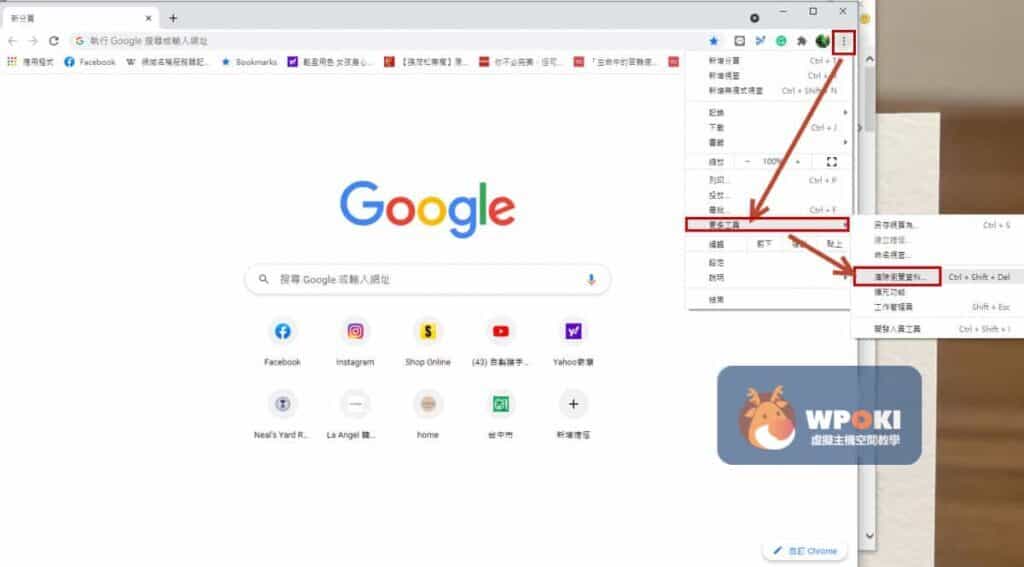
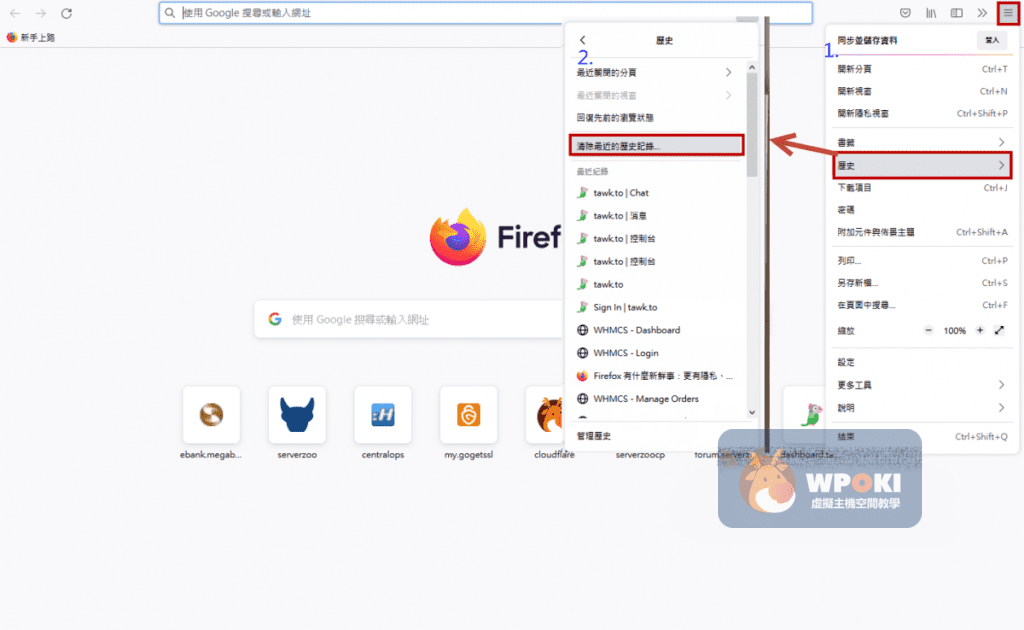
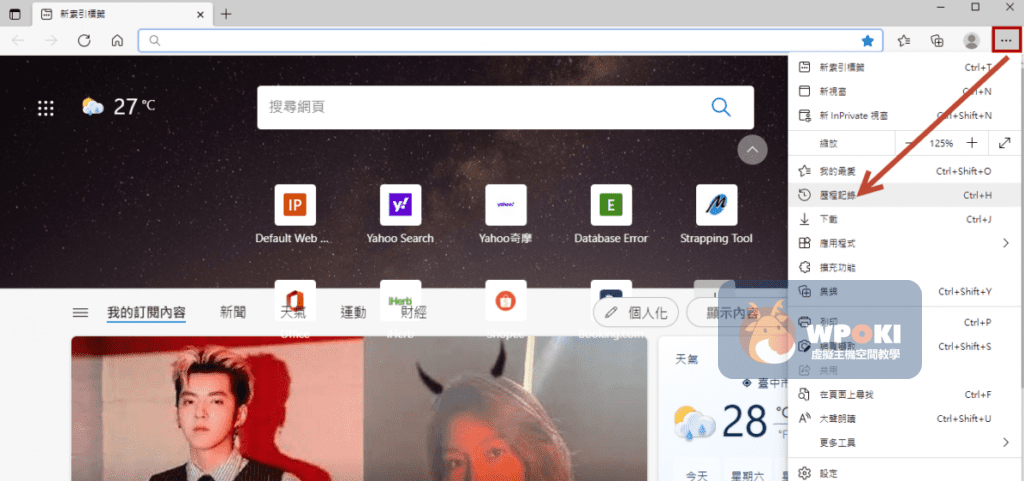
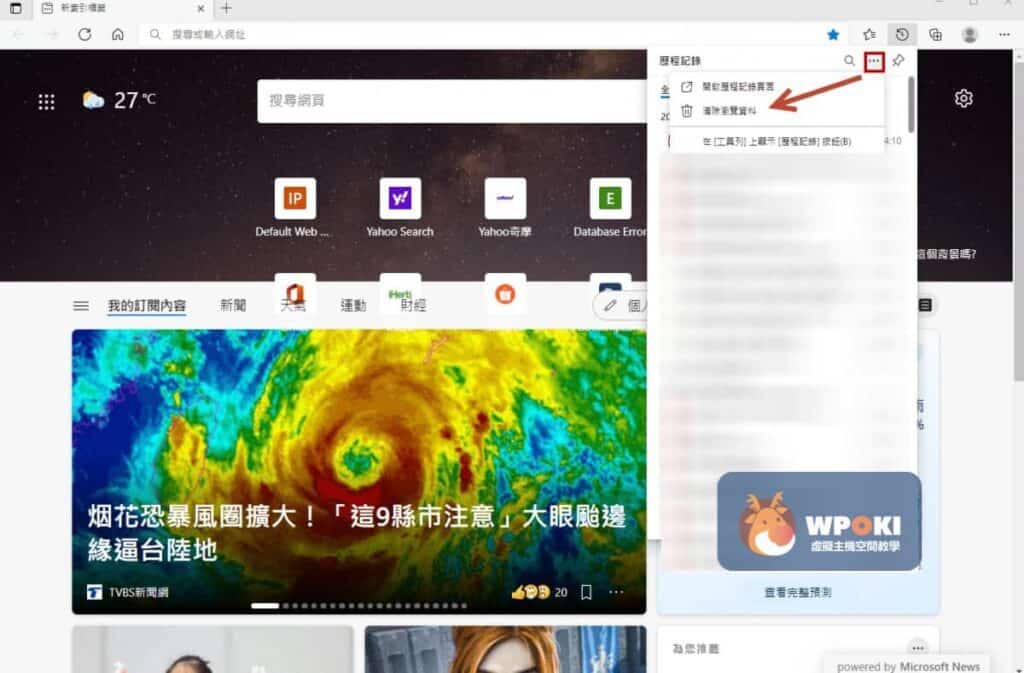
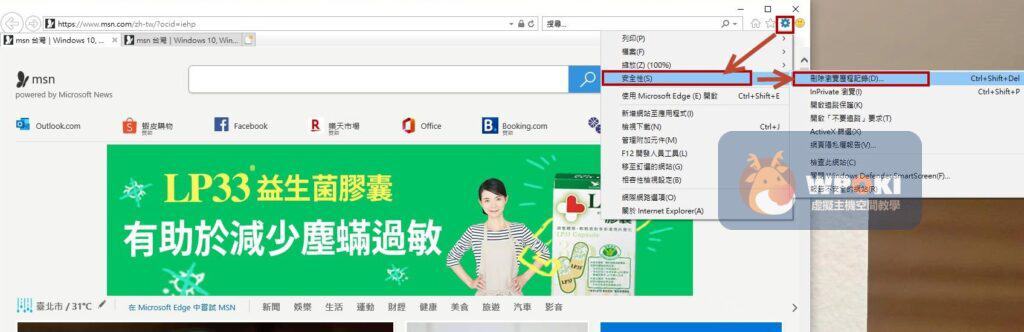

GIPHY App Key not set. Please check settings